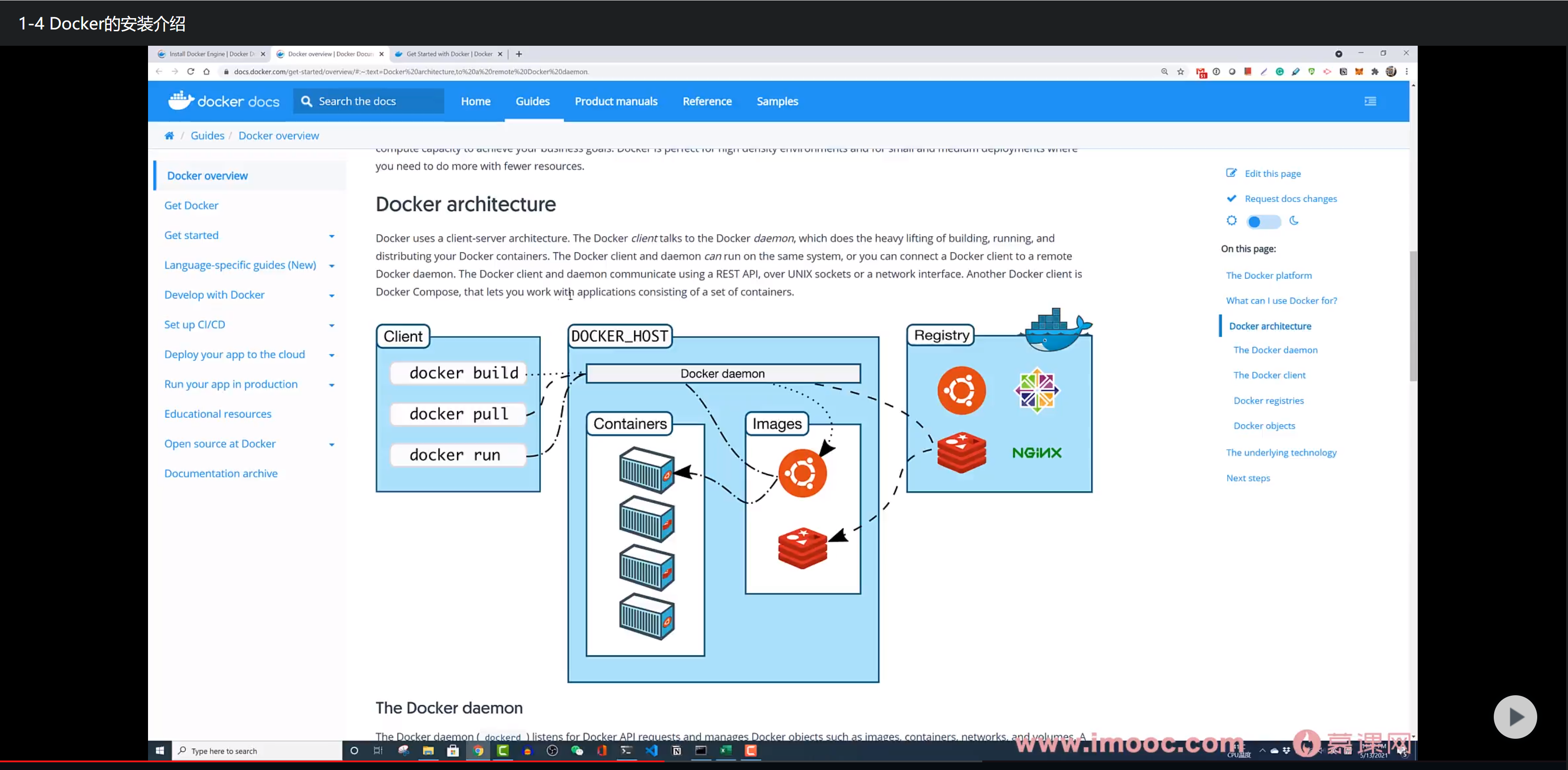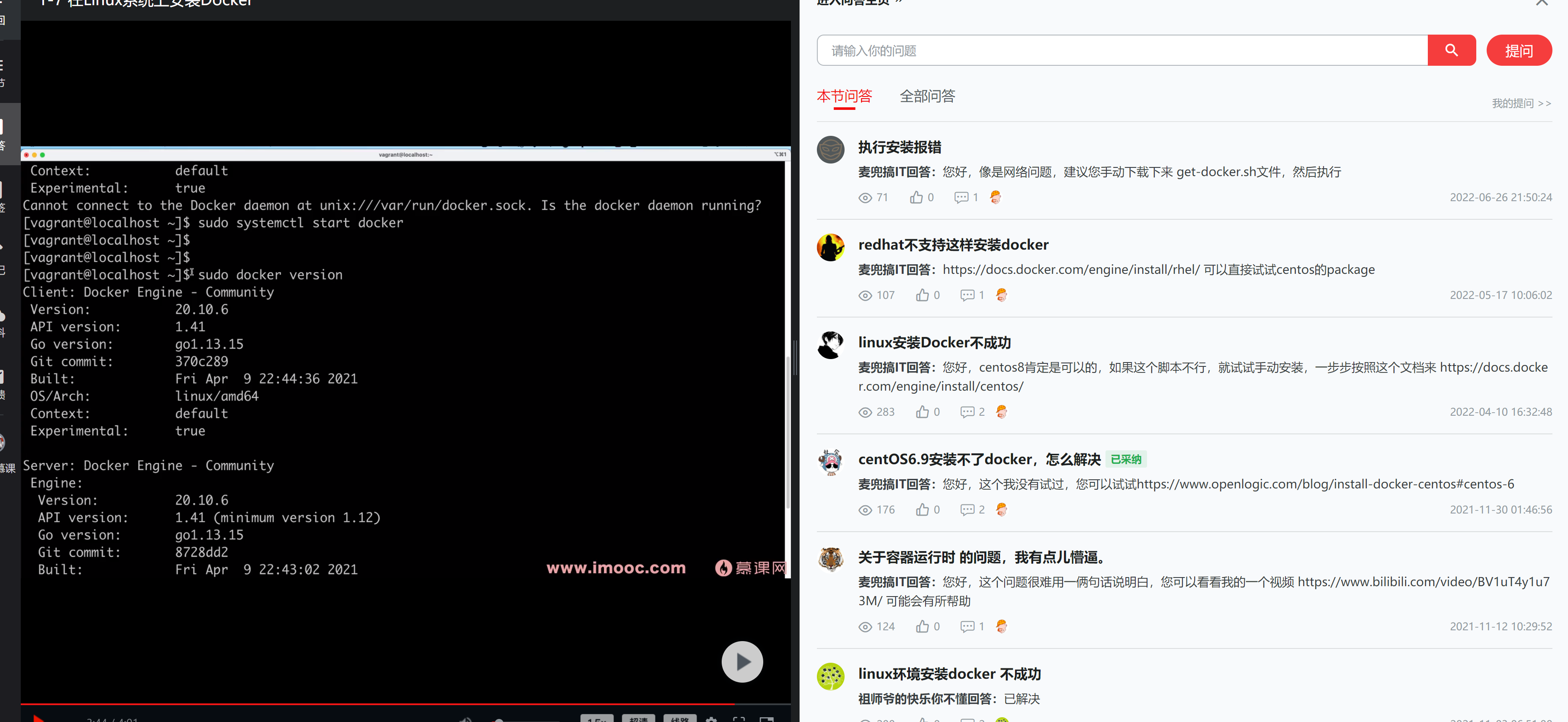课程名称: Docker 系统性入门+进阶实践(最新版)
课程章节:函数
课程讲师: 麦兜搞IT
课程目标:掌握函数的概念和基本用法
课程内容:
容器技术介绍
课程的文档和源码
Docker的安装介绍
在Windows上安装Docker
在Mac系统上安装Docker
在Linux系统上安装Docker
一、Docker安装
1.1 Windows下安装
不做展开,和普通软件安装操作步骤一致
Win安装包下载地址
1.2 CenterOS6下安装
如果是华为云,电信云,阿里云服务器上已经自动配置好了yum源。
对于 CentOS6,可以使用 EPEL 库安装 Docker,命令如下
$ sudo yum install http://mirrors.yun-idc.com/epel/6/i386/epel-release-6-8.noarch.rpm
$ sudo yum install docker-io
1.3 CenterOS7下安装
如果是华为云,电信云,阿里云服务器上已经自动配置好了yum源。
CentOS7 系统 CentOS-Extras 库中已带 Docker,可以直接安装:
$ sudo yum install docker
安装之后启动 Docker 服务,并让它随系统启动自动加载。
$ sudo service docker start
$ sudo chkconfig docker on
如果是本地机房的实体机,建议先配置阿里的yum源如果要查看自己的系统的 yum 源,可以在目录 /etc/yum.repos.d/ 下查看,下面是我自己的阿里云的 ecs 虚拟机 yum 源文件,包含两个部分:CentOS-Base.repo 和 epel.repo 。内容分别如下:
CentOS-Base.repo配置:
vim /etc/yum.repos.d/CentOS-Base.repo
[base]
name=CentOS-$releasever
enabled=1
failovermethod=priority
baseurl=http://mirrors.cloud.aliyuncs.com/centos/$releasever/os/$basearch/
gpgcheck=1
gpgkey=http://mirrors.cloud.aliyuncs.com/centos/RPM-GPG-KEY-CentOS-7
[updates]
name=CentOS-$releasever
enabled=1
failovermethod=priority
baseurl=http://mirrors.cloud.aliyuncs.com/centos/$releasever/updates/$basearch/
gpgcheck=1
gpgkey=http://mirrors.cloud.aliyuncs.com/centos/RPM-GPG-KEY-CentOS-7
[extras]
name=CentOS-$releasever
enabled=1
failovermethod=priority
baseurl=http://mirrors.cloud.aliyuncs.com/centos/$releasever/extras/$basearch/
gpgcheck=1
gpgkey=http://mirrors.cloud.aliyuncs.com/centos/RPM-GPG-KEY-CentOS-7
epel.repo 配置:
vim /etc/yum.repos.d/epel.repo
[epel]
name=Extra Packages for Enterprise Linux 7 - $basearch
enabled=1
failovermethod=priority
baseurl=http://mirrors.cloud.aliyuncs.com/epel/7/$basearch
gpgcheck=0
gpgkey=http://mirrors.cloud.aliyuncs.com/epel/RPM-GPG-KEY-EPEL-7
二、查看版本和启动服务步骤
2.1查看版本
安装完之后,可以通过docker version命令查看 Docker 的版本:
# docker version
Client:
Version: 1.13.1
API version: 1.26
Package version:
Cannot connect to the Docker daemon at unix:///var/run/docker.sock. Is the docker daemon running?
确认安装完成后启动服务:
service docker start 或者 systemctl start docker.service
2. 启动服务
确认安装完成后启动服务:
代码如下(示例):
service docker start 或者 systemctl start docker.service
三、总结
以上就是今天要讲的内容,本文仅仅简单介绍了Docker的安装,和启动命令。
共同学习,写下你的评论
评论加载中...
作者其他优质文章